ラップトップがWindows 10を実行している場合、非常にシステムトレイにバッテリーアイコンが表示される可能性があります。このアイコンは、バッテリーの状態を示します。充電、プラグインと充電、プラグインと充電、放電。これらの状態はアイコンに反映されます。バッテリーの充電量を確認したい場合は、バッテリーアイコンの上にカーソルを置くと、ツールヒントに表示されます。何もせずにシステムトレイにバッテリーの割合を表示する場合は、というアプリをインストールする必要があります PureBatteryAddOnSetup.
システムトレイのバッテリーの割合
PureBatteryAddOnSetupをダウンロードしてインストールします。システムトレイで実行されます。システムが接続されているか、バッテリーが入っていても充電が100%を下回っていない場合は、緑色のバーが完全に表示されます。

充電が100%を下回ると、バッテリーの割合が数字で表示されます。定期的に更新されるため、バッテリーの残量を正確に把握できます。
ラップトップを接続し、それが必要な場合充電すると、アプリのアイコンには引き続きバッテリーの充電率が表示されます。ノートパソコンが充電中であることを示すものではないため、デフォルトのバッテリーアイコンをシステムトレイの横に表示したままにしておくことをお勧めします。
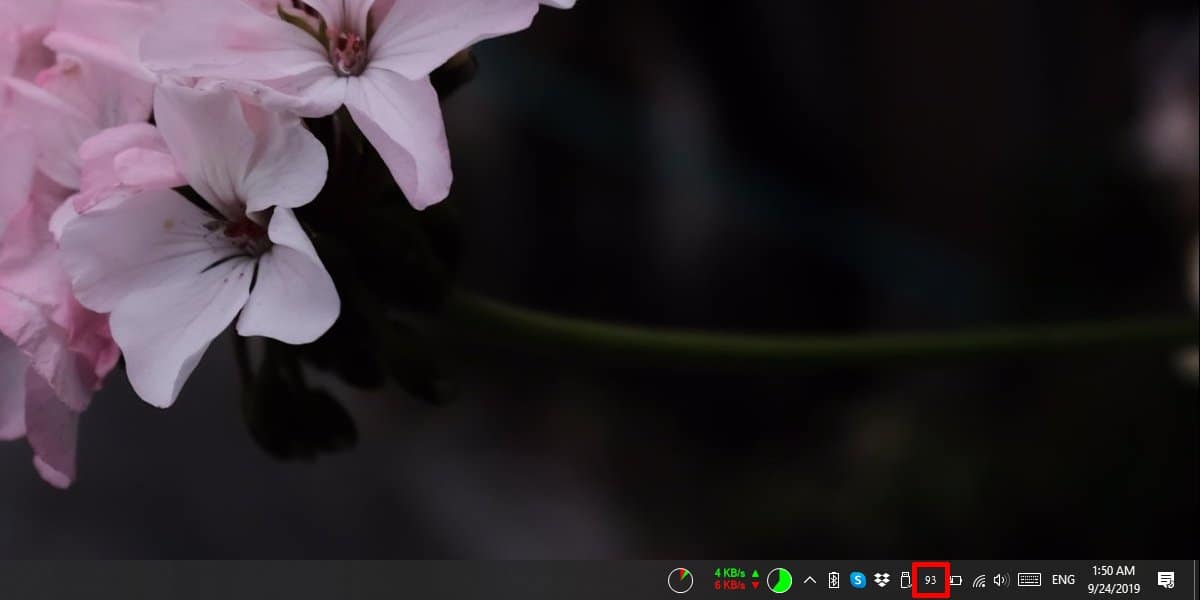
アプリは素晴らしいですが、カスタマイズする方法はありませんそれ。デフォルトのテキストは、バッテリーのパーセンテージが表示され、白であり、Windows 10でLightテーマを使用する場合、それを読み取ることはできません。白い色だけが得られるので、Windows 10のダークテーマを使用する必要があります。そうしないと、このアプリはほとんど役に立ちません。
アプリには設定がないため、起動時に自動的に実行されます。手動でスタートアップフォルダーに追加する必要があります。これを行うには、アプリへのショートカットを作成し、スタートアップフォルダーに追加します。
このアプリはそれほど古くありません。 実際、この時点ではまだ1か月しか経過していないため、時間の経過とともに指数関数的に改善される可能性があります。バッテリー残量の外観をカスタマイズできる適切な設定パネルを取得することもあります。後続の更新では、バッテリーの割合の表示に使用されるフォントを変更するオプションも追加される場合があります。現在使用されているフォントは、特にユーザーが視覚障害を持っている場合、読みやすいものではありません。
アプリが気に入って、デフォルトのバッテリーアイコンが冗長になったと思う場合は、オーバーフローメニューにドラッグアンドドロップして非表示にできます。













コメント